一般我们所使用的电脑软件都有各自的打开方式,有些小伙伴发现软件的打开方式改变了,不是默认的打开方式了,想要修改却发现有不少小伙伴不清楚Win11如何更改默认打开方式,那
一般我们所使用的电脑软件都有各自的打开方式,有些小伙伴发现软件的打开方式改变了,不是默认的打开方式了,想要修改却发现有不少小伙伴不清楚Win11如何更改默认打开方式,那么今天让自由互联小编来教一教大家要怎么操作吧。
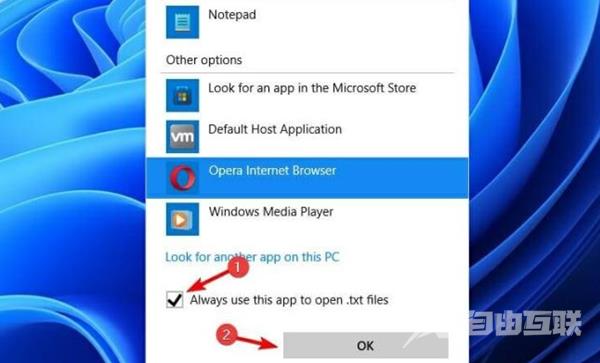
Win11更改默认打开方式的方法
1、鼠标单击需要更改的文件,找到Properties属性选项。
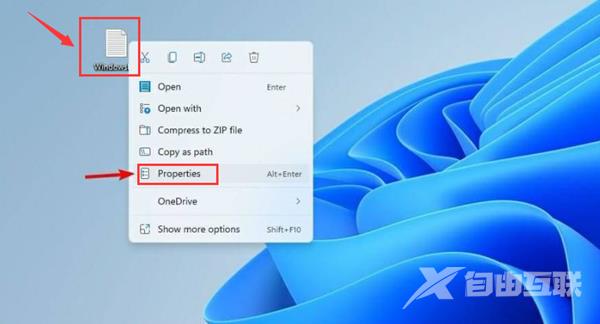
2、在打开的菜单窗口中找到change按钮。
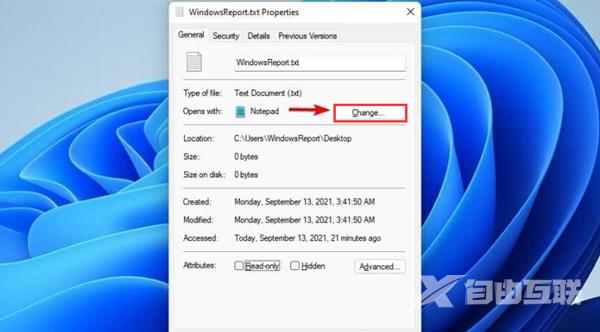
3、选择新的打开方式,点击OK键确定保存即可。
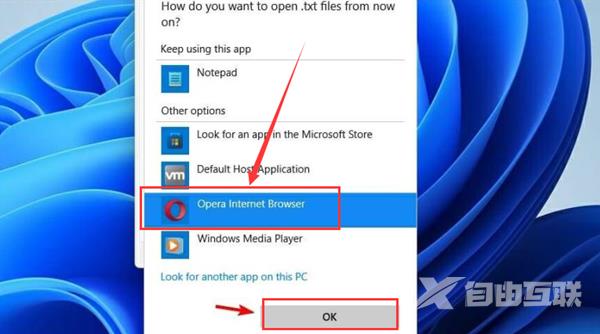
以上就是自由互联自由互联小编为你带来的关于“Win11如何更改默认打开方式?Win11更改默认打开方式的方法”的全部内容了,希望可以解决你的问题,感谢您的阅读,更多精彩内容请关注自由互联官网。
